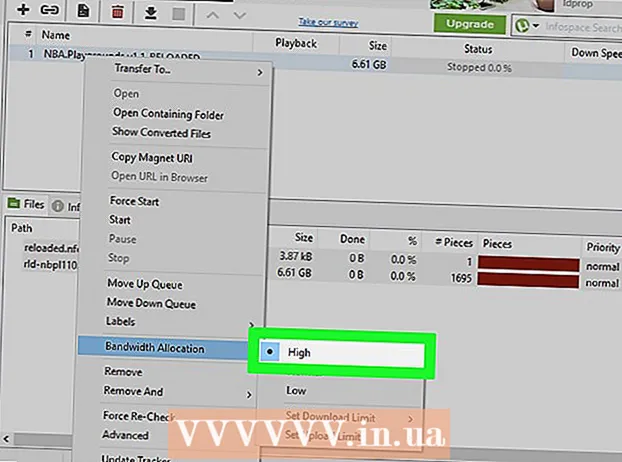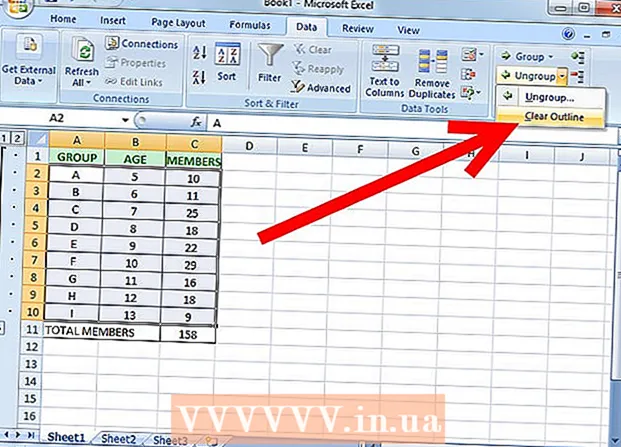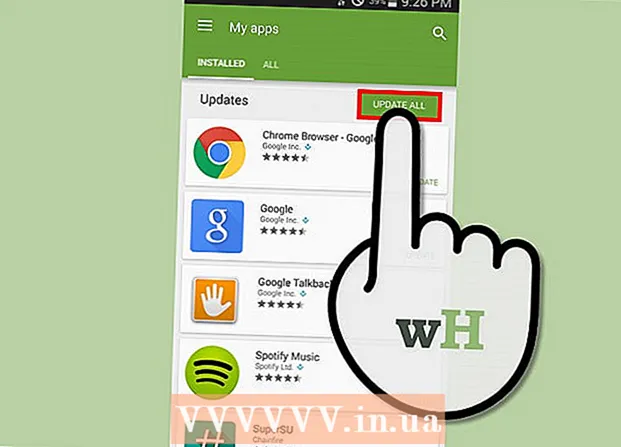Autor:
Joan Hall
Loomise Kuupäev:
1 Veebruar 2021
Värskenduse Kuupäev:
1 Juuli 2024

Sisu
- Sammud
- Meetod 1 /2: Androidi ja iOS -i jaoks
- Meetod 2/2: Windows Phone 8 jaoks
- Näpunäiteid
- Sarnased artiklid
Waze'i helitugevuse reguleerimine on üsna lihtne. Võib -olla soovite helitugevust suurendada, et saaksite hääljuhiseid paremini kuulda, või soovite vaikides sõitmiseks selle välja lülitada. Igatahes lugege seda kiirjuhendit edasi!
Sammud
Meetod 1 /2: Androidi ja iOS -i jaoks
 1 Käivitage Waze. Leidke oma telefonist jaotis Rakendused ikoon (ratastega valge naeratav dialoogimull). Kui rakendus käivitub, näete kohe teisi Waze'i kasutajaid, kes on teie lähedal.
1 Käivitage Waze. Leidke oma telefonist jaotis Rakendused ikoon (ratastega valge naeratav dialoogimull). Kui rakendus käivitub, näete kohe teisi Waze'i kasutajaid, kes on teie lähedal.  2 Minge jaotisse "Seaded". Vajutage põhiekraanil menüünuppu. See peaks olema rakenduse ikooni sinine ja näota versioon. Klõpsake menüüs nuppu "Seaded", see näeb välja nagu käik.
2 Minge jaotisse "Seaded". Vajutage põhiekraanil menüünuppu. See peaks olema rakenduse ikooni sinine ja näota versioon. Klõpsake menüüs nuppu "Seaded", see näeb välja nagu käik. 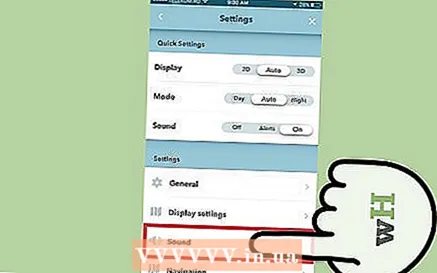 3 Sirvige seadete menüüd ja valige suvand "Heli". Leidke see suvand jaotises Kuva seaded ja ülal navigeerimine.
3 Sirvige seadete menüüd ja valige suvand "Heli". Leidke see suvand jaotises Kuva seaded ja ülal navigeerimine. 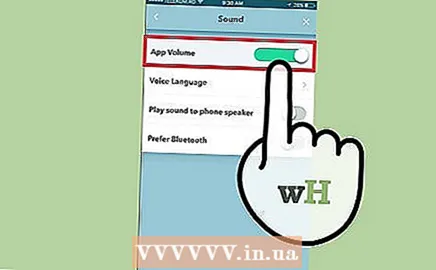 4 Reguleerige helitugevust. Näete helitugevuse valiku kõrval liugurit. Heli vähendamiseks liigutage seda vasakule ja suurendamiseks paremale.Kui soovite kasutada välist kõlarit, võite klõpsata ka suvandil „Esita heli telefoni kõlarisse”.
4 Reguleerige helitugevust. Näete helitugevuse valiku kõrval liugurit. Heli vähendamiseks liigutage seda vasakule ja suurendamiseks paremale.Kui soovite kasutada välist kõlarit, võite klõpsata ka suvandil „Esita heli telefoni kõlarisse”. - Samuti saate heli muuta, vajutades telefoni küljel asuvaid helinuppe. Kui olete Waze'i rakenduses, juhivad need nupud rakenduse enda heli, mitte kogu telefoni.
Meetod 2/2: Windows Phone 8 jaoks
 1 Käivitage Waze. Kui rakendus käivitub, näete kohe teisi Waze'i kasutajaid, kes on teie lähedal.
1 Käivitage Waze. Kui rakendus käivitub, näete kohe teisi Waze'i kasutajaid, kes on teie lähedal. 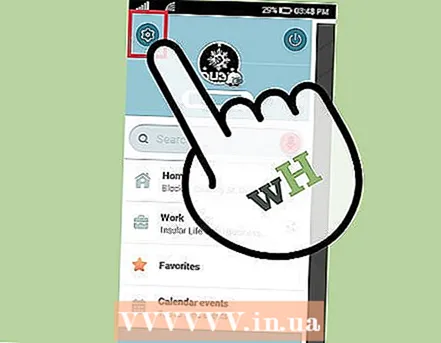 2 Minge jaotisse "Seaded". Vajutage põhiekraanil menüünuppu. Seejärel klõpsake nuppu "Seaded", see näeb välja nagu käik.
2 Minge jaotisse "Seaded". Vajutage põhiekraanil menüünuppu. Seejärel klõpsake nuppu "Seaded", see näeb välja nagu käik.  3 Pühkige vasakule valikule „Kõik”. Nii kuvatakse kõik olulised seaded. Peate selle sammu lõpule viima ainult siis, kui teie telefonis töötab Windows Phone 8, mitte Android või iOS.
3 Pühkige vasakule valikule „Kõik”. Nii kuvatakse kõik olulised seaded. Peate selle sammu lõpule viima ainult siis, kui teie telefonis töötab Windows Phone 8, mitte Android või iOS. 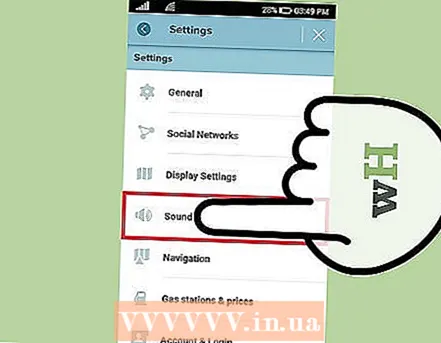 4 Klõpsake nuppu "Heli". Selles menüüs saate reguleerida heli parameetreid.
4 Klõpsake nuppu "Heli". Selles menüüs saate reguleerida heli parameetreid.  5 Reguleerige helitugevust. Helitugevuse valiku kõrval peaks olema liugur. Heli vähendamiseks liigutage seda vasakule ja suurendamiseks paremale. Kui soovite kasutada välist kõlarit, võite klõpsata ka valikul „Esita heli telefoni kõlarisse”.
5 Reguleerige helitugevust. Helitugevuse valiku kõrval peaks olema liugur. Heli vähendamiseks liigutage seda vasakule ja suurendamiseks paremale. Kui soovite kasutada välist kõlarit, võite klõpsata ka valikul „Esita heli telefoni kõlarisse”.
Näpunäiteid
- Pidage meeles, et telefoni üldise helitugevuse muutmine mõjutab Waze'i rakenduse helitugevust.
Sarnased artiklid
- Kuidas jagada oma asukohta Waze'is
- Kuidas lubada Waze'i rakenduses häälkäsklusi